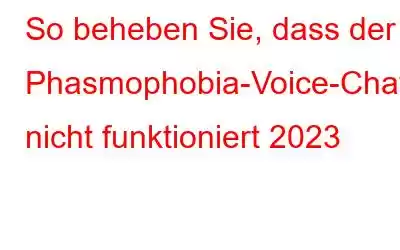Selbst im Jahr 2022 haben viele Spieler immer noch Probleme mit dem Sprachchat von Phasmophobia. Wenn Sie dieses Horrorspiel optimal nutzen möchten, müssen Sie zweifellos die Voice-Chat-Funktion im Spiel verwenden. Was aber, wenn es stottert oder gar nicht funktioniert? Wie können Sie den Voice-Chat wieder funktionsfähig machen? Mach dir keine Sorge; Wir haben einige Ratschläge für Sie.
Von Experten empfohlene Methoden: So beheben Sie Phasmophobia Voice Chat funktioniert nicht 2023
1. Toneinstellungen korrigieren
Ihr Mikrofon wird möglicherweise gelegentlich nicht richtig erkannt oder ausgewählt. Daher würde der Voice-Chat während des Spiels nicht wie gewünscht funktionieren. Sie sollten versuchen, an den Toneinstellungen herumzubasteln, um zu sehen, ob das hilft.
Schritt 1: Klicken Sie mit der rechten Maustaste auf das Tonsymbol in Ihrer Taskleiste und wählen Sie „Toneinstellungen öffnen“.
Schritt 2: Überprüfen Sie, ob das Mikrofon, das Sie gerade verwenden oder verwenden möchten, auf Ihrem Eingabegerät ausgewählt ist.
Schritt 3: Klicken Sie anschließend auf „Geräteeigenschaften“.
Schritt 4: Die Lautstärke sollte mindestens 50 betragen.
2. Untersuchen Sie die Audiooptionen des Spiels.
Falsch konfigurierte Audioeinstellungen im Spiel können dazu führen, dass der Phasmophobia-Voice-Chat nicht reagiert. Daher müssen Sie sie wie folgt überprüfen.
Schritt 1: Starten Sie das Spiel und wählen Sie Option.
Schritt 2: Stellen Sie sicher, dass die Einstellungen Ihres Mikrofons richtig sind. Um die Spracherkennung zu überprüfen, klicken Sie auf „Testen“.
Schritt 3: Um sicherzustellen, dass die Spracherkennung ordnungsgemäß konfiguriert ist, werden Sie aufgefordert, in das angeschlossene Gerät zu sprechen. Ihr Voice-Chat sollte zu diesem Zeitpunkt betriebsbereit sein, wenn We Heard You!
Schritt 4: Spielen Sie Ihr Spiel Nachdem Sie die Änderungen vorgenommen haben, prüfen Sie, ob das Problem weiterhin besteht.
3. Netzwerkeinstellungen zurücksetzen
Wenn Ihr Voice-Chat nicht funktioniert, könnte Ihr Netzwerk die Ursache sein. . Führen Sie einfach einen Netzwerk-Reset durch, um das Problem zu beheben. So gehen Sie vor.
Schritt 1: Geben Sie „Netzwerk zurücksetzen“ in das Suchfeld ein. Wählen Sie in der Ergebnisliste „Netzwerk zurücksetzen“ aus.
Schritt 2: Klicken Sie nun auf die Schaltfläche „Zurücksetzen“.
Schritt 3: Spielen Sie Ihr Spiel, nachdem es fertig ist, um zu sehen, ob es funktioniert.
4. Überprüfen Sie die Integrität der Spieldateien
Ein empfohlener Schritt zur Behebung des Phasmophobia-Fehlers Ziel ist es, die Integrität der Spieldateien zu überprüfen. Es kann Ihnen dabei helfen, festzustellen, ob die Integrität der Spieledateien unversehrt ist. Wenn nicht, werden alle beschädigten oder fehlenden Dateien repariert. So gehen Sie vor:
Schritt 1: Starten Sie den Steam-Client.
Schritt 2: Klicken Sie mit der rechten Maustaste auf Phasmophobia im Abschnitt „BIBLIOTHEK“ und wählen Sie „Eigenschaften“ aus dem Menü.
Schritt 3: Klicken Sie auf die Schaltfläche „INTEGRITÄT DER SPIELDATEIEN ÜBERPRÜFEN…“ unter der Registerkarte „LOKALE DATEIEN“.
Schritt 4: Steam überprüft die Dateien des Spiels, ein Vorgang, der eine Weile dauern kann. Starten Sie Ihr Spiel, sobald es fertig ist, um zu sehen, ob es für Sie ordnungsgemäß funktioniert.
5. Audiotreiber aktualisieren
Treiber sind kleine Programme, die dabei helfen, eine Verbindung zwischen Software und Hardware herzustellen. Daher ist es wichtig, sie stets auf dem neuesten Stand zu halten. Sie können Treiber auf Ihrem PC mit dem Geräte-Manager aktualisieren oder manuelle Updates von der OEM-Website herunterladen. Wir bevorzugen jedoch die Verwendung von Treiberaktualisierungsanwendungen von Drittanbietern wie Advanced Driver Updater, die Ihren PC nach veralteten, fehlenden und beschädigten Treibern durchsuchen. Anschließend werden alle fehlerhaften Treiber mit einem einzigen Klick aktualisiert. Hier sind die Schritte zur Verwendung von Advanced Driver Updater auf Ihrem PC:
Schritt 1: Laden Sie Advanced Driver Updater von der offiziellen Website herunter und installieren Sie es oder klicken Sie unten auf die Download-Schaltfläche.
Schritt 2: Nach der Installation starten Sie die Anwendung.
Schritt 3: Drücken Sie auf die Schaltfläche „Scan jetzt starten“ in der Mitte der App-Oberfläche.
Schritt 4: Warten Sie einige Zeit, bis die App Ihren PC scannt und listet die Treiberanomalien auf Ihrem Computer auf.
Schritt 5: Sie können jetzt die Liste der Treiberprobleme auf Ihrem PC überprüfen und das Audio finden /Sound-Treiber in der Liste und klicken Sie daneben auf die Schaltfläche „Aktualisieren“.
Hinweis: Mit der registrierten Version können Sie alle Treiber auf Ihrem Computer aktualisieren in großen Mengen, Sie müssen nur auf die Schaltfläche „Alle aktualisieren“ klicken und schon ist es erledigt! Wenn Sie jedoch die kostenlose Version verwenden, können Sie keine Batch-Treiberaktualisierungen installieren.
Schritt 6: Sobald der Audio-/Soundtreiber aktualisiert wurde, Sie müssen Ihren Computer neu starten, damit die Änderungen wirksam werden.
Neben Advanced Driver Updater gibt es noch viele andere Lösungen Sie können versuchen, die neuesten Treiber fehlerfrei zu installieren!
Das letzte Wort: So beheben Sie, dass Phasmophobia Voice Chat nicht funktioniert 2023Phasmophobia ist zweifellos eine gute Wahl, um im Monat der Schrecken ein neues Horrorabenteuer zu beginnen. Ich hoffe daher, dass diese Lösungen es Ihnen ermöglichen, das Voice-Chat-Problem zu lösen, damit Sie Freude an Ihrer Geistersuche haben.
Bitte lassen Sie es uns in den Kommentaren unten wissen, wenn Sie Fragen oder Empfehlungen haben. Gerne unterbreiten wir Ihnen eine Lösung. Wir veröffentlichen regelmäßig Ratschläge, Tricks und Lösungen für häufig auftretende technische Probleme. Vergessen Sie nicht, uns auf Facebook, YouTube, Flipboard, YouTube, Instagram zu folgen.
Lesen: 0